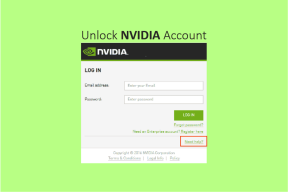So entfernen Sie Avast von Windows 10
Verschiedenes / / November 28, 2021
Avast ist ein kostenloses Antivirenprogramm, das zuverlässigen Schutz für Ihren PC bietet. Es hat viele eingebaute Funktionen. Es schützt Ihren PC vor Malware, Spyware und mehreren schädlichen Viren. Es bietet jedoch keinen hochgradigen Schutz vor Ransomware. Sie können auf eine Premium-Version (kostenpflichtig) upgraden, um eine hohe Sicherheit zu gewährleisten. Es ist nicht nur für Windows verfügbar, sondern auch für Android, Mac und iOS. Avast Antivirus gilt nur für Windows 10, Windows 7 und Windows 8.1. Du kannst den... benutzen frühere Avast-Versionen für andere Windows-Versionen. Diese ältere Version von Avast verfügt nicht über die neuesten Funktionen, jedoch über die neuesten Malware-Schutzanzüge.
Avast Antivirus ist besser als andere kostenlose Antivirenprogramme, da es einige einzigartige Funktionen wie einen Passwort-Manager, einen Spielmodus oder einen Film bietet mode-Attribut, das hilft, unerwünschte Unterbrechungen zu reduzieren, einen drahtlosen Wi-Fi-Scanner und einen Ransomware-Schutz, um die Änderung der angegebenen. zu verhindern Dateien. Die Premium-Version von Avast schützt wichtige Dateien während eines Ransomware-Angriffs.

Andererseits benötigt Avast viel Zeit, um Ihr System zu scannen. Dadurch verlangsamt sich die Leistung Ihres Computers. Avast garantiert keinen Schutz vor Phishing-Angriffen. Sie müssen diesbezüglich sehr vorsichtig sein, um sie zu vermeiden. Es dauert manchmal Autostarts, wenn Ihr System eingeschaltet ist. Es hat auch keine Firewall-Einrichtung. Manchmal ärgern Sie sich vielleicht über die Stimme von Avast, die Sie auffordert, die Software zu aktualisieren.
Aus diesen Gründen möchten Sie möglicherweise Avast deinstallieren und ein neues Antivirenprogramm installieren. Hier erfahren Sie, wie Sie Avast von Windows 10 entfernen und Avast vollständig deinstallieren.
Die unten genannten Methoden gelten auch für Windows 8 und Windows 7.
Inhalt
- So entfernen Sie Avast vollständig von Windows 10
- Methode 1: Verwenden Sie die Einstellungen Ihres Geräts
- Methode 2: Entfernen Sie Avast mithilfe des Deinstallationstools
- Methode 3: Verwenden Sie Anwendungen von Drittanbietern
- Methode 4: Verwenden Sie den Registrierungseditor
So entfernen Sie Avast vollständig von Windows 10
Methode 1: Verwenden Sie die Einstellungen Ihres Geräts
1. Öffnen Sie Ihr Avast-Antivirenprogramm auf Ihrem Computer, indem Sie danach suchen. Wenn Sie es öffnen, können Sie die Speisekarte Option in der oberen rechten Ecke. Klicken Sie darauf.
2. Sobald Sie auf tippen Speisekarte, sehen Sie eine Option namens Einstellungen.
3. Klicke auf Einstellungen Wie nachfolgend dargestellt.
4. Links vom Einstellungen Leiste, wählen Sie die Allgemein Symbol.
5. In dem Fehlerbehebung Menü, deaktivieren Sie das Selbstverteidigung aktivieren Kasten.

6. Sobald Sie das Kontrollkästchen deaktivieren, wird auf dem Bildschirm eine Aufforderung angezeigt, um sicherzustellen, dass versucht wird, Avast zu deaktivieren.
7. Klicke auf OK.
8. Beenden Sie das Avast-Antivirenprogramm.
9. Gehe zum Suche Menü gefolgt von Einstellungen.
10. Start Schalttafel und wählen Sie Programme.

11. Auswählen Programme und Funktionen.
12. Auswählen Avast Free Antivirus und klicke auf Deinstallieren.

13. Fahren Sie mit einem Klick fort Jawohl zur Bestätigungsaufforderung. Abhängig von der Dateigröße von Avast variiert die Zeit zum Deinstallieren der Anwendungsdaten entsprechend.
14. Starten Sie Ihr System neu.
Diese Methode ist hilfreich, um Avast Antivirus dauerhaft von Ihrem System zu deinstallieren. Wenn Sie nach schnelleren Wegen suchen, werden im Folgenden einige Methoden erläutert.
Methode 2: Entfernen Sie Avast mithilfe des Deinstallationstools
1. Laden Sie die Erweiterung herunter avastclear.exe. Sie können das Avast-Deinstallationsprogramm herunterladen, indem Sie besuchen dieser Link.
2. Starten Sie es als Administrator.
3. Starte dein Windows 10-System im abgesicherten Modus.
4. Geben Sie das Programmverzeichnis und das Datenverzeichnis ein. Wenn Sie den genauen Standort nicht kennen, können Sie ihn unverändert lassen. In diesem Fall wird der Standardspeicherort festgelegt.

5. Klicke auf Deinstallieren.
6. Warten Sie, bis die Deinstallation abgeschlossen ist, und starten Sie Ihr System neu.
Lesen Sie auch:Fix Windows kann Steam.exe-Fehler nicht finden
Methode 3: Verwenden Sie Anwendungen von Drittanbietern
Sie können Anwendungen von Drittanbietern verwenden, um Avast dauerhaft vom System zu deinstallieren. Hier einige Demonstrationen:
1. Herunterladen und installieren CCleaner.
2. Führen Sie CCleaner aus und klicken Sie dann auf Werkzeuge.
3. Auf dem Bildschirm wird eine Liste der auf dem Computer vorhandenen Programme angezeigt. Sie können Ihr gewünschtes Programm (Avast) auswählen und auf klicken Deinstallieren.
4. Der nächste Schritt besteht darin, Ihren Deinstallationsvorgang zu bestätigen. Sobald Sie die Aufforderung bestätigen, beginnt der Vorgang.
5. Starten Sie Ihr System neu, sobald der Deinstallationsvorgang abgeschlossen ist.
6. Gehen Sie zu CCleaner und klicken Sie auf Registrierung. Fahren Sie mit einem Klick fort Nach Problemen suchen.
7. Sobald Sie darauf geklickt haben, fahren Sie mit den ausgewählten Dateien fort, indem Sie auf klicken Löse ausgewählte Probleme….

8. Stellen Sie sicher, dass Sie die Sicherungsdateien von Registrierungsänderungen nicht speichern. Andernfalls ist es nicht möglich, Avast vollständig von Ihrem System zu entfernen.
9. Beenden Sie CCleaner.
Methode 4: Verwenden Sie den Registrierungseditor
1. Gehe zum Suche Speisekarte.
2. Typ regedit und klicke auf OK.
3. Navigieren Sie zu RECHNER und geben Sie ein HKEY_CURRENT_USER.
4. Suchen nach Avast-Software indem Sie zum navigieren Software Gebiet.
5. Sie können löschen Avast-Software indem Sie mit der rechten Maustaste darauf klicken.
6. Starten Sie Ihr System neu und prüfen Sie, ob es noch im Registrierungseditor vorhanden ist.
Diese vier verschiedenen Methoden zeigen, wie Sie Avast von Windows 10 entfernen und Avast vollständig von Ihrem System deinstallieren. Denken Sie daran, dass Sie nach der Deinstallation von Avast von Ihrem System sicherstellen, dass Sie ein anderes Antivirenprogramm auf Ihrem Computer installieren. Mehrere alternative Antivirenprogramme sind zuverlässiger als Avast. Ein System ohne Antivirenprogramm ist anfälliger für verschiedene Bedrohungen wie Sicherheitsangriffe, Ransomware-Angriffe, Malware-Angriffe und Phishing-Angriffe.
Stellen Sie immer sicher, dass auf Ihrem System ein zuverlässiges Antivirensystem installiert ist und der aktive Status mit der richtigen Lizenzierung vorhanden ist. Wenn Sie Fragen zur vollständigen Deinstallation von Avast von Ihrem System haben, können Sie uns gerne im Kommentarbereich fragen.
Empfohlen:
- Was ist Malware und was macht sie?
- Fix Laptop-Kamera funktioniert nicht unter Windows 10
- So vergleichen Sie Dateien in zwei Ordnern unter Windows 10
- So beheben Sie beschädigte Registrierungselemente in Windows 10
Wir hoffen, dass dieser Artikel hilfreich war und Sie konnten Avast von Windows 10 entfernen. Wenn Sie noch Fragen zu diesem Artikel haben, können Sie diese gerne im Kommentarbereich stellen.